电脑是现代社会中不可或缺的工具,无论工作还是娱乐,它都扮演着极其重要的角色。很多人在上网时都想拥有一台性能优良的电脑,上网配电脑怎么配?配电脑的步骤是...
2025-06-19 2 电脑
随着技术的日新月异,电脑的配置已经从当初的顶级配置迅速发展到如今的更高性能需求。许多电脑用户为了提高电脑性能或满足特定需求,需要更换旧电脑的配置。本文将详细指导您更换电脑配置的步骤,确保您能够顺利完成升级,让您的电脑焕发新生。
在开始之前,您需要了解一些基本要求,以保证您的升级过程顺利进行。
确定升级目标
明确您升级电脑配置的目的。是需要更高的处理速度、更大的存储空间、更强的图形处理能力,还是更好的散热效果?了解这些有助于您确定需要更换哪些部件。
检查兼容性
升级之前,检查新硬件与当前系统的兼容性至关重要。请确认主板的插槽类型、电源容量、机箱空间等是否适合新部件的安装。
准备工具和环境
升级电脑配置前,请准备好必要的工具,如螺丝刀、防静电手环等。选择一个干燥、无尘的环境进行操作。
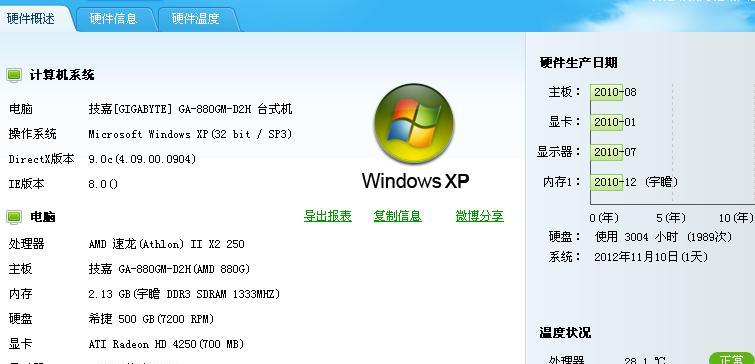
识别CPU类型
在更换CPU前,您需要识别当前CPU的型号和类型,以便选择合适的替代品。
拆卸散热器
关机并断电后,将散热器的电源线拔掉,然后使用合适的工具卸下散热器。
取下旧CPU
轻轻提起CPU的固定杆,然后按正确角度取出旧CPU。在取CPU时要注意不要损坏针脚。
安装新CPU
将新CPU与主板对准位置,然后将其轻轻按下至到位,确保锁住固定杆。
安装新的散热器
将新散热器对准CPU的位置并安装好,确保散热器的风扇正常工作。

卸载旧显卡
断电后,打开机箱,找到显卡插槽并拔掉显卡的电源线。然后轻轻将显卡从插槽中拔出。
安装新显卡
选择一个适合的PCI-E插槽,将新显卡对准插槽并轻轻按下至锁定位置。
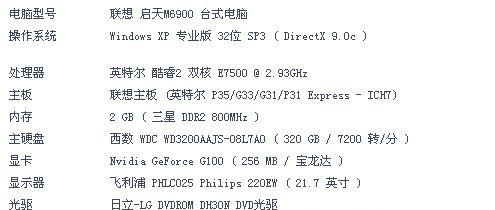
打开机箱
在关闭电脑并断开电源后,打开电脑机箱。
找到内存插槽
识别主板上的内存插槽位置。
卸载旧内存
轻轻按下内存条两端的卡扣,将内存条从插槽中取出。
安装新内存条
将新内存条对准插槽方向,然后按下内存条直至卡扣锁定。
选择存储类型
根据您的需要,选择一块新的硬盘(HDD)或固态硬盘(SSD)。
安装硬盘或SSD
找到机箱内未使用的硬盘架,将新硬盘用螺丝固定在架子上。然后将硬盘的数据线和电源线连接到主板和电源。
开机测试
重新连接所有电缆,插上电源,开机检查新部件是否正常工作。
安装驱动程序
进入操作系统后,根据提示安装新硬件的驱动程序。
优化系统设置
根据新硬件的性能进行系统优化,如调整电源设置、更新BIOS版本等。
兼容性问题
如果新部件无法正常工作,可能是因为不兼容。检查主板手册,确认新部件是否与主板的规格相匹配。
散热问题
新硬件可能需要更好的散热解决方案。确保散热器安装正确,并考虑升级机箱风扇。
系统不识别新硬件
请更新BIOS,或检查是否正确安装了新硬件。
更换电脑配置是一项需要一定技术知识的任务,但只要按照上述步骤行事,即使是初学者也可以顺利完成。记得在升级过程中保持耐心,仔细检查每一步是否正确执行。若遇到任何问题,请参考本文提供的解决方法,或是咨询专业人士的帮助。通过这些步骤,您的电脑将能以更佳性能迎向未来。
标签: 电脑
版权声明:本文内容由互联网用户自发贡献,该文观点仅代表作者本人。本站仅提供信息存储空间服务,不拥有所有权,不承担相关法律责任。如发现本站有涉嫌抄袭侵权/违法违规的内容, 请发送邮件至 3561739510@qq.com 举报,一经查实,本站将立刻删除。
相关文章

电脑是现代社会中不可或缺的工具,无论工作还是娱乐,它都扮演着极其重要的角色。很多人在上网时都想拥有一台性能优良的电脑,上网配电脑怎么配?配电脑的步骤是...
2025-06-19 2 电脑

在当今的办公环境中,高效便捷的打印功能对于用户来说至关重要。华为电脑,以其出色的性能和人性化的操作界面,赢得了众多用户的青睐。本文将详细介绍如何在华为...
2025-06-18 3 电脑

随着科技的发展和数码产品需求的不断增长,越来越多的消费者和企业用户开始关注电脑配件市场。浙江省作为我国经济发达省份之一,拥有不少著名的电脑配件市场,为...
2025-06-17 7 电脑

在数字时代,多屏幕工作环境成为提升生产力和工作效率的重要途径。荣耀电脑凭借其强大的性能和创新的设计,备受用户喜爱,其中双屏功能更是让用户体验到了前所未...
2025-06-16 6 电脑

在当今的电脑硬件市场,裸机显卡是一个日益受到专业用户和DIY爱好者关注的选项。裸机显卡的电脑具体有哪些?以及购买裸机显卡又有哪些利弊呢?本文将深入探讨...
2025-06-14 10 电脑

当我们在使用笔记本电脑时,时常会遇到这样一个问题:在拔掉电源后,电脑运行变慢,甚至出现卡顿现象。这种情况下,我们应该如何应对?本文将为您提供一套完整的...
2025-06-13 9 电脑